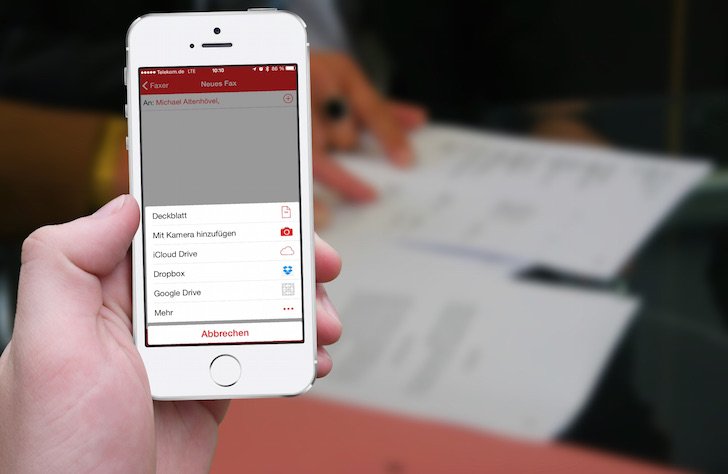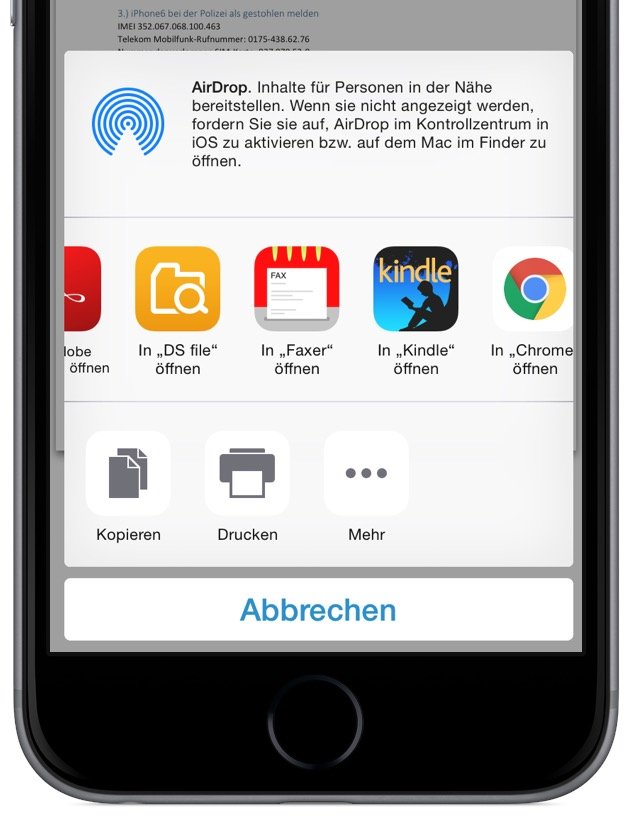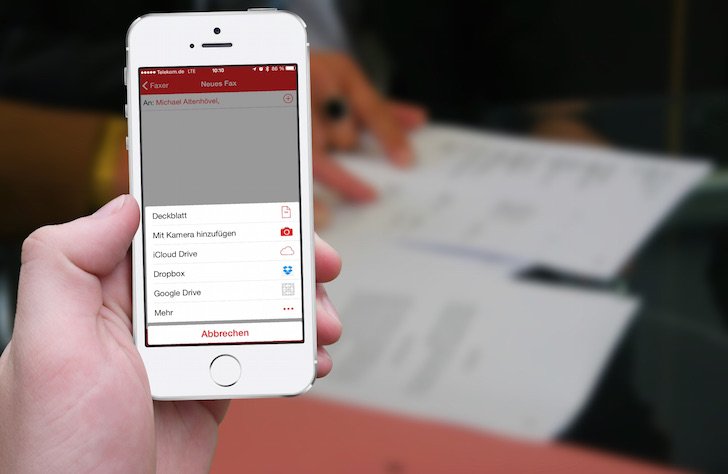
Wir hatten das Thema “Faxen” bereits an anderer Stelle in diesem Blog thematisiert (Fax vom Handy versenden im T-Mobile-Netz der Telekom: “SMS to Fax”). Jetzt gibt es weitere Möglichkeit, direkt von iPhone oder iPad ein Fax zu versenden, und das sogar äußerst komfortabel.
Voraussetzung: Fritz!Box als Router und App “Faxer für iOS”
Sie brauchen nur zwei Voraussetzungen zu erfüllen, um mit Ihrem iPhone oder iPad ein Fax zu versenden:
- Sie müssen als Router eine Fritz!Box des deutschen Herstellers AVM (Link zu Amazon und Link zu eBay) einsetzen, und darauf sollte die neueste Firmware (Link zu AVM) installiert sein (mindestens FRITZ!OS 06.00).
- Auf dem iPhone muss die App “Faxer für iOS” von HOsy – intelligent software installiert sein (Link zum App Store, Preis 5,99 EUR).
Einrichten
Nach der Installation auf Ihrem iPhone oder iPad – möglichst über das eigene W-LAN, in dem auch die Fritz!Box ihren Dienst verrichtet – beginnt die weitgehend selbständige Einrichtung der App. Sie brauchen “von Hand” lediglich noch die Kopfzeile und die Fax-Kennung einzugeben. Sofern Sie den MyFritz!-Service von AVM nutzen, eine Art Dynamic DNS-Dienst, können Sie die App “Faxer für iOS” sogar von unterwegs nutzen, also von jedem Ort der Welt.
Anwendung von Faxe für iOS
In der Praxis sieht es so aus, dass Sie nach dem Start der App auf Ihrem iPhone oder iPad einfach auf das große Plus-Zeichen (für “Neues Fax”) tippen und die Faxnummer des Empfängers eintippen. 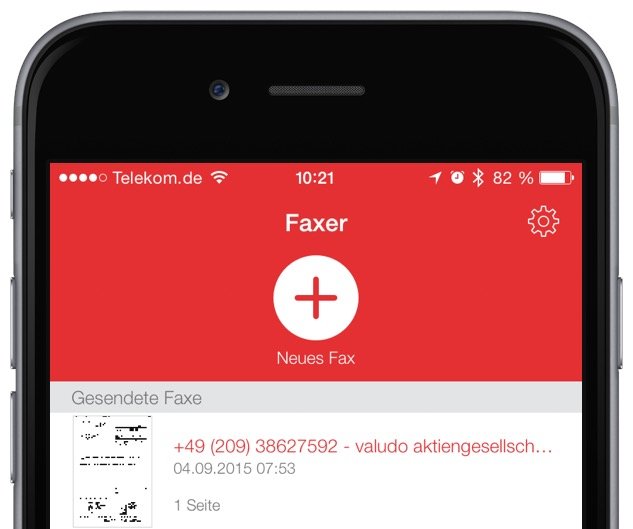 Alternativ können Sie auf die auf Ihrem iPhone gespeicherten Kontakte zugreifen und über die Auswahl eines Namens die gewünschte Nummer einfügen. Über ein kleines Plus-Zeichen am linken, unteren Bildschirmrand können Sie nun auswählen, welches Dokument Sie versenden möchten. Sie können auf bestehende Dokumente oder Bilder im iCloud Drive, in der Dropbox oder im Google Drive zugreifen. Sie können über die Auswahl “Deckblatt” aber auch einen eigenen Text am iPhone oder iPad verfassen und faxen. Besonders praktisch ist es, dass Sie über die Auswahl “Kamera” sogar ein Dokument scannen (“fotografieren”) und faxen können. Diese Funktion macht die App “Faxer für iOS” zu einem Zwillingsbruder des echten, stationären Faxgeräts.
Alternativ können Sie auf die auf Ihrem iPhone gespeicherten Kontakte zugreifen und über die Auswahl eines Namens die gewünschte Nummer einfügen. Über ein kleines Plus-Zeichen am linken, unteren Bildschirmrand können Sie nun auswählen, welches Dokument Sie versenden möchten. Sie können auf bestehende Dokumente oder Bilder im iCloud Drive, in der Dropbox oder im Google Drive zugreifen. Sie können über die Auswahl “Deckblatt” aber auch einen eigenen Text am iPhone oder iPad verfassen und faxen. Besonders praktisch ist es, dass Sie über die Auswahl “Kamera” sogar ein Dokument scannen (“fotografieren”) und faxen können. Diese Funktion macht die App “Faxer für iOS” zu einem Zwillingsbruder des echten, stationären Faxgeräts.
Fax senden
Sobald Sie Ihr Fax fertiggestellt haben, können Sie es durch Antippen von “Senden” auf die Reise schicken. Und hier kommt der technische Ansatz der Fritz!Box und der MyFritz!-Funktion des Router-Herstellers AVM zum Tragen:
Wenn Sie sich im eigenen W-LAN befinden, wird Ihr Fax unmittelbar an den Empfänger gesendet. Wenn Sie sich außerhalb Ihres eigenen W-LANs befinden oder im Mobilfunknetz Ihres Providers, zum Beispiel im 3G- oder LTE-Netz, dann baut die App “Faxer für iOS” eine Verbindung über die MyFritz!-Anmeldung zu Ihrem Router auf und versendet dann von dort das Telefax.
Auch sehr praktisch: Wenn Sie in einem Dokument das “Aktion”-Symbol antippen, können Sie “In Faxer öffnen” auswählen und das Dokument versenden:
Zur Krönung dieser klug durchdachten App gibt es am Ende der Übertragung ein Übertragungsprotokoll (“Faxbericht”), das man in einer seiner Clouds speichern kann.
Kosten
Der Kaufpreis für die App beträgt derzeit einmalig 5,99 EUR.
Sofern Sie in Ihrem eigenen oder einem befreundeten oder öffentlichen kostenlosen WLAN “unterwegs” sind, fallen für die Übertragung keine weiteren Kosten an.
Sofern Sie im Mobilfunknetz Ihres Providers “unterwegs” sind, zum Beispiel im 3G- oder LTE-Netz, dann belastet die Übertragung des Faxes zu Ihrem Router die Flatrate Ihres Datenvolumens. Die verbrauchte Datenmenge ist aber so gering, dass sie bei Gelegenheits-Faxern keine nennenswerte Rolle spielen dürfte.
Fazit
Eine tolle Lösung für alle, die zu Hause oder irgendwo auf der Erde ein Telefax versenden möchten, statt eine Mail oder Message zu senden. Für Dokumente (z. B. Ausweiskopie, Vollmacht oder wichtige Nachricht) wahrscheinlich sogar die beste Lösung.
Empfehlung
Wenn Ihnen das Prinzip der App “Faxer für iOS” gefällt, dann könnte Sie auch die App “Faxer für Mac” interessieren (Link zum Mac App-Store).
Verwendete Hardware und Software für diesen Beitrag
- iPhone 6 mit Betriebssystem iOS 8.4.1
- FritzBox 7490 mit Fritz!OS 06.30
- Faxer für iOS v1.0 vom 21.08.2015
Sie möchten keinen Beitrag mehr verpassen?
Wir veröffentlichen auf mobil-ganz-einfach.de täglich zwei bis drei Beiträge, häufig mit Tipps und Tricks rund um iPhone und Apple Watch, iPad und Mac … ebenso zu Themen aus der Android-Welt.
Damit Sie keinen Beitrag mehr verpassen, informieren wir Freunde und Interessenten unseres Blogs jeden Samstag gegen 09:00 Uhr per Mail darüber, welche Beiträge wir in der jeweils zurückliegenden Woche veröffentlicht haben. Sie sehen auf einen Blick, welcher unserer Beiträge für Sie interessant ist.
Bei Interesse abonnieren Sie die Übersicht “Beiträge der letzten 7 Tage” bitte hier.